MFC-8220
Ofte stillede spørgsmål og fejlfinding |
Hvordan bruger jeg mine Outlook kontakter sammen med Brother PC-Fax? (import)
Da Brother PC-Fax softwaren ikke er i stand til at få direkte adgang til Microsoft Outlook. Informationerne skal eksporteres fra Outlook, og derefter importeres ind i PC-Fax adressebog.
- Klik på START-> KØR.
- Slet hvad der evt. måtte stå i boksen og skriv: OUTLOOK.
- Klik på OK.
- Klik på FILER -> IMPORTER ELLER EKSPORTER.
-
Vælg EKSPORTER TIL EN FIL, og klik på NÆSTE.
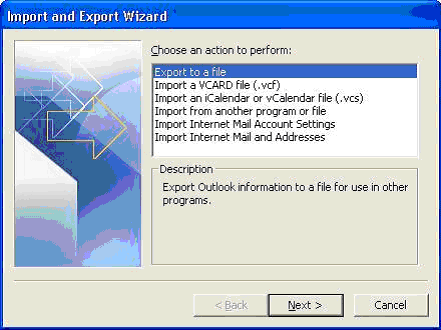
-
Vælg TABULATORSEPAREREDE VÆRDIER (WINDOWS), og klik på NÆSTE.

-
Vælg KONTAKTPERSONER, og klik på NÆSTE.

-
Under GEM EKSPORTERET FIL SOM: skal du skrive C:\OUTLOOKEKSPORT.TXT og klik på NÆSTE.

-
Klik på FORBIND BRUGERDEFINEREDE FELTER ....

-
Klik på FJERN FORBINDELSER.
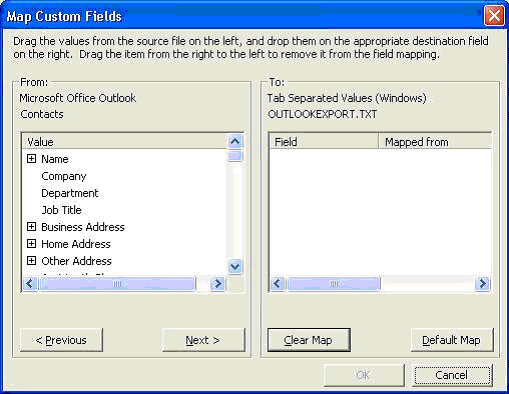
-
Træk feltet NAVN fra venstre rude og slip i højre rude*.
*For at udføre en træk og slip operation i Windows, skal du bevæge musemarkøren hen til objektet du ønsker at flytte eller kopiere. Tryk og hold venstre museknap og bevæg markøren til det ønskede sted, og slip museknappen igen.
Træk og slip BUSINESS FAX eller HOME FAX fra venstre til højre rude**.**Der kan kun eksporteres ét FAX-felt, da PC-Fax adressebogen kun har ét fax-felt tilgængeligt til hvert navn.
Klik på OK.

- Klik på UDFØR.
- Luk Outlook, VED AT KLIKKE PÅ FILER -> AFSLUT.
- Klik på START-> KØR.
-
Slet dét der evt. står i boksen og skriv: C:\PROGRAMMER\BROTHER\.
Klik på OK.

-
Find mappen BRMFLxxy*** og dobbeltklik den.
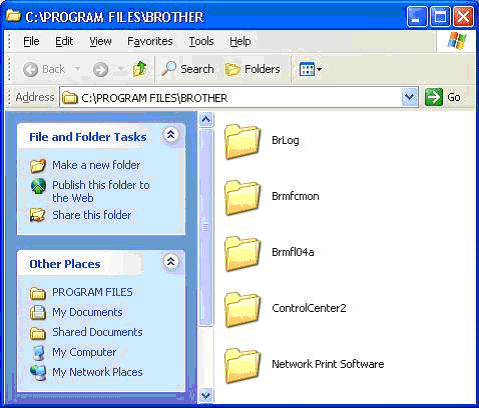
***xxy vises med 2 tal og et bogstav. F.eks.: BRMFL03C, BRMFL05D, BRMFL06A.
-
Dobbeltklik på filen ADDRBOOK.EXE. Hvis du ikke kan finde filen, skal du dobbeltklikke på ADDRESS.EXE.
a. Klik på OK hvis meddelelsen "FILEN BROTHER ADRESSEBOG BLEV IKKE FUNDET. DER VIL BLIVE OPRETTET EN NY FIL" vises - Klik på FIL -> IMPORT -> TEKST.
-
Vælg NAVN og klik på TILFØJ.
Vælg FAX og klik på TILFØJ.
kLIK PÅ OK.

-
Under FILNAVN skal du skrive: C:\OUTLOOKEKSPORT.TXT og klikke på ÅBN.

Dine Outlook kontaktpersoner er nu blevet importeret til PC-Fax adresebog, du kan nu dobbeltklikke på hver enkelt kontakt og opdatere de informationer der er nødvendige.
Relaterede modeller
FAX-1820C, FAX-1840C, FAX-2920, MFC-210C, MFC-215C, MFC-240C, MFC-250C, MFC-290C, MFC-295CN, MFC-297C, MFC-3220C, MFC-3240C, MFC-3320CN, MFC-3340CN, MFC-3420C, MFC-3820CN, MFC-410CN, MFC-425CN, MFC-440CN, MFC-4820C, MFC-490CW, MFC-5490CN, MFC-580, MFC-5840CN, MFC-5860CN, MFC-5890CN, MFC-5895CW, MFC-590, MFC-620CN, MFC-6490CW, MFC-6890CDW, MFC-7225N, MFC-7320, MFC-7360N, MFC-7420, MFC-7440N, MFC-7460DN, MFC-7820N, MFC-7840W, MFC-7860DW, MFC-790CW, MFC-820CW, MFC-8220, MFC-8370DN, MFC-8420, MFC-8440, MFC-845CW, MFC-8460N, MFC-8510DN, MFC-8820D, MFC-8840D, MFC-8860DN, MFC-8870DW, MFC-8880DN, MFC-8890DW, MFC-890, MFC-8950DW, MFC-8950DWT, MFC-9070, MFC-9120CN, MFC-9160, MFC-9180, MFC-9320CW, MFC-9440CN, MFC-9450CDN, MFC-9460CDN, MFC-9660, MFC-9760, MFC-9840CDW, MFC-9880, MFC-990CW, MFC-9970CDW, MFC-J410, MFC-J430W, MFC-J4410DW, MFC-J4510DW, MFC-J470DW, MFC-J4710DW, MFC-J480DW, MFC-J5910DW, MFC-J615W, MFC-J625DW, MFC-J650DW, MFC-J6510DW, MFC-J6710DW, MFC-J680DW, MFC-J6910DW, MFC-J985DW
